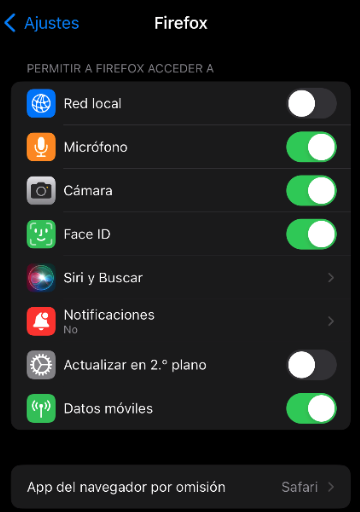Comprobación de permisos en el teléfono para el uso en llamadas

¿QUÉ PUEDO HACER PARA VER SI HE DADO PERMISOS AL COMPONENTE WEB PARA QUE ACCEDA A MI CÁMARA Y MICRÓFONO EN UN TELÉFONO ANDROID?

Otra de las posibles incidencias detectadas es relativa a las llamadas de voz y vídeo. Para poder realizar llamadas de voz y/o vídeo es necesario que hayamos dado permisos al navegador que estemos usando para que acceda a estos dispositivos.
La primera vez que usamos esta funcionalidad nos solicitará los permisos, pero ¿cómo podemos confirmar que hemos dados estos permisos al componente web?
Depende de la versión de Android podemos encontrar esta funcionalidad de esta forma:
-
En tu dispositivo Android, abre Ajustes
 .
. -
Toca Aplicaciones.
-
En "General", toca Aplicaciones predeterminadas.
-
Toca Aplicación de navegador y podrás ver cual está seleccionado
Otra opción es:
-
En tu dispositivo Android, abre Ajustes
 .
. -
Toca Aplicaciones y notificaciones.
-
Toca Aplicaciones predeterminadas.
-
Toca Aplicación de navegador y podrás ver cual está seleccionado
Una vez que hemos visto cual es el navegador por defecto, con las indicaciones que hemos explicado arriba, vamos a comprobar que permisos hemos concedido a este:
-
En tu dispositivo Android, abre Ajustes
 .
. -
Toca Privacidad
 Gestor de permisos.
Gestor de permisos. -
En caso de querer tener llamadas de audio:
o Selecciona Micrófono y busca el navegador por defecto que hemos buscado antes, selecciónalo y pulsa sobre la opción Preguntar siempre
4. En caso de querer tener llamadas de audio y vídeo, debes realizar el paso anterior para conceder el acceso al micrófono y adicionalmente:
o En tu dispositivo Android, abre Ajustes  .
.
o Toca Privacidad  Gestor de permisos.
Gestor de permisos.
1. Selecciona Cámara, busca el navegador por defecto que hemos
buscado antes, selecciónalo y pulsa sobre la opción Preguntar siempre

¿CÓMO COMPROBAR LOS PERMISOS SOBRE EL MICRÓFONO Y CÁMARA EN EL NAVEGADOR POR DEFECTO DEL TELÉFONO?
Una vez que hemos visto cual es el navegador por defecto, con las indicaciones que hemos explicado arriba, vamos a comprobar que permisos hemos concedido a este:
-
En tu dispositivo Android, abre Ajustes
 .
. -
Toca Privacidad
 Gestor de permisos.
Gestor de permisos. -
En caso de querer tener llamadas de audio:
-
Selecciona Micrófono y busca el navegador por defecto que hemos buscado antes, selecciónalo y pulsa sobre la opción Preguntar siempre
-
En caso de querer tener llamadas de audio y vídeo, debes realizar el paso anterior para conceder el acceso al micrófono y adicionalmente:
-
En tu dispositivo Android, abre Ajustes
 .
. -
Toca Privacidad
 Gestor de permisos.
Gestor de permisos. -
Selecciona Cámara, busca el navegador por defecto que hemos buscado antes, selecciónalo y pulsa sobre la opción Preguntar siempre
-
-
¿QUÉ PUEDO HACER PARA VER SI HE DADO PERMISOS AL COMPONENTE WEB PARA QUE ACCEDA A MI CÁMARA Y MICRÓFONO EN UN TELÉFONO APPLE?
Otra de las posibles incidencias detectadas es relativa a las llamadas de voz y vídeo. Para poder realizar llamadas de voz y/o vídeo es necesario que hayamos dado permisos al navegador que estemos usando para que acceda a estos dispositivos.
La primera vez que usamos esta funcionalidad nos solicitará los permisos, pero ¿cómo podemos confirmar que hemos dados estos permisos al componente web?
En los teléfonos de Apple el navegador por defecto es Safari, en caso de que nos hayamos instalado otro podemos comprobar si hemos configurado este navegador como navegador por defecto de la siguiente forma:
- Ve a Ajustes
- Busca el icono del navegador que has instalado y selecciónalo
- Verás una opción que pone App del navegador por omisión y el nombre del navegador que está por defecto:
- En caso de estar configurado, en este ejemplo Firefox como navegador por defecto, desde esta pantalla puedo dar los permisos para el acceso a la cámara y micrófono
- En caso de que sea Safari el navegador por defecto, realiza las siguientes comprobaciones:
- Ve a Ajustes
- Busca Safari y selecciónalo
- Al final encontrarás Cámara, selecciónalo, si deseas permitir llamadas de vídeo, y elige Preguntar
- Al final encontrarás Micrófono, selecciónalo y elige Preguntar